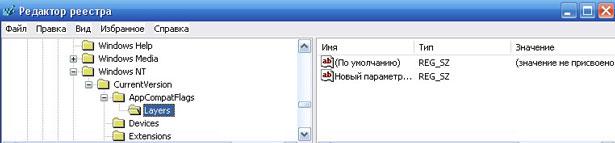Здравствуйте, читатели моего блога!
Начиная с XP было выпущено уже несколько линеек ОС от MicroSoft: Vista, Виндовс 7, 8, 8.1, 10.
И любой пользователь, который перешел в свое время с XP на одну из этих более новых операционных систем, столкнулся с проблемой неработоспособности многих приложений, которые в предыдущей версии работали без проблем.
Все дело в совместимости ОС с ПО.
Самой проблемной операционной системой в этом плане стала 8-я винда. Как же решить этот вопрос, не менять же версию операционной системы на более старую? Конечно, нет! Я расскажу вам несколько вариантов решения проблемы совместимости windows 8.
Основная причина неработоспособности программных продуктов на разных ОС – это разные рабочие библиотеки системы. В каждой операционке они имеют разное размещение директорий (да и содержимого в конечном итоге). При попытке запустить приложение, которое было разработано для XP на виндовс 8, утилита не может найти нужные библиотеки, и отказывается запускаться.
Стандартное программное обеспечение
Это очень простой метод, который в большинстве случаев решает проблему работоспособности утилит на разных операционных системах, в том числе и на Виндовс 8. Для этого нам нужно:
- Нажать правую кнопочку мыши на нужном приложении и опустить курсор в самый низ к опции «Свойства».
- Теперь в появившемся окне мы сможем найти вкладку «Совместимость».
- В пункте «Режим совместимости» имеется графа «Запустить программу в режиме совместимости с:».
- Напротив этой графы мы ставим галочку: теперь нам станут доступны версии операционной системы, для которых, изначально, ПО и было разработано.
- Выбираем нужную операционку и нажимаем на кнопочки «Применить» и «Ок».
- Все готово, при следующем запуске программа будет запущена уже с учетом изменений.
Также оговариваемую проблему вы можете решить в автоматическом режиме. Этот вариант доступен для любого пользователя, даже для новичка. Просто нажмите на ярлыке программы или игры правой кнопочкой мышки и вы увидите опцию «Исправление проблем с совместимостью» и дальше следуйте инструкции.
Виртуальная машина с нужной операционной системой
Если после того, как вы выполнили вариант, который я привел выше, ваше приложение не запустилось, следует перейти к более кардинальным методам, а именно к установке нужной для софта ОС на виртуальную машину. Такой метод займет немного больше времени, но он гарантирует вам 100% работоспособность утилиты.
Если вы не знаете, как создавать виртуальные машины и устанавливать на них операционные системы, тогда ищите ответ в другой статье, а сейчас просто предлагаю вам этот метод, как действенный вариант.
Только отмечу, что MicroSoft Virtual PC – одно из самых популярных программных продуктов для подобных манипуляций. Инструкция, которой следует придерживаться при установке и использованию виртуальной машины, имеется на официальном сайте MicroSoft.
Если установка виртуальной машины вам не по плечу, вашу нерешительность или не знание может исправить курс «Гений компьютерщик». Вы научитесь не только использовать виртуальные машины в своих целях, но и узнаете многие другие компьютерные премудрости.
Редактирование реестра
Один из самых сложных методов, который требует от пользователя максимум внимания. Сперва нужно открыть среду редактора реестра, для этого нажмите на клавиатуре клавишу Win (клавиша с окошком) и, не отпуская ее, жмите R.
В открывшемся окошке необходимо ввести команду для запуска редактора – «regedit».
Перед вами появился редактор реестра ОС и ПО. Дальше проходим по директории
«HKEY_CURRENT_USER»\«Software»\«Microsoft»\«Windows NT»\«CurrentVersion»\«AppCompatFlags»\«Layers».
Этот путь приведет нас к разделу, где уже имеются программные продукты, к которым была применена совместимость.
В любом свободном месте окна «Layers» кликаем правой клавишей мышки и выбираем варианты «Создать» → «Строковый параметр», а вместо имени параметра внесите путь к ПО (узнать его можно через «Свойства» ярлыка программы).
Шаблон готов, теперь нужно ввести значение совместимости. Делается это просто: нажимаем правой кнопочкой мыши по параметру, который мы только что создали и кликаем «Изменить». В блоке «Значения» нам нужно ввести одну из команд совместимости:
- WIN95–Windows 95;
- WIN98–Windows 95;
- NT4SP5–Windows NT 4.0;
- WIN2000–Windows 2000;
- WINXPSP2–Windows XP SP2;
- WINXPSP3–Windows XP SP3;
- VISTARTM (VISTASP1 и VISTASP2 – в зависимости от пакета обновлений) – Vista;
- WIN7RTM–Windows 7.
После того, как все значения будут внесены и сохранены, закрывайте редактор реестра и запускайте нужную утилиту. Вот и все, ваша Виндовс 8 может работать с пакетом программ XР (к примеру).
В конечном итоге, вы всегда сможете найти нужное ПО, уже разработанное для новых линеек Виндовс.
Надеюсь, что после этой небольшой статьи вы сможете самостоятельно решить проблемы с запуском программ на восьмой винде. Не забудьте рассказать в социальных сетях о том, что узнали, возможно, для ваших друзей затронутая тема тоже актуальна.
Еще хочу сказать, что есть компьютерный курс “Гений компьютерщик”, который в полной мере сможет вам донести информацию об особенностях всех ОС и их функционировании.
Подписывайтесь на обновления блога и становитесь компьютерно грамотными. До встречи!
С уважением! Абдуллин Руслан